
Sadržaj:
- Korak 1: Postavljanje LED svjetla
- Korak 2: Dodajte senzor svjetla Makeshift
- Korak 3: Dodajte svoj rječnik
- Korak 4: Neka svjetla zasvijetle prema zadanim postavkama
- Korak 5: Dodavanje unosa
- Korak 6: Rukovanje ulazom
- Korak 7: Morsing ispravno pogađenih slova
- Korak 8: Pregled naših postavki i vraćanje na zadano
- Korak 9: Sve varijable na jednoj slici
- Autor John Day [email protected].
- Public 2024-01-30 09:35.
- Zadnja promjena 2025-01-23 14:47.
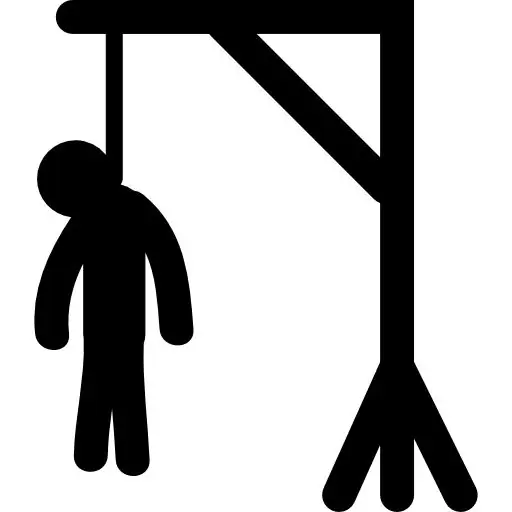
U ovom ću vam uputstvu pokazati kako postaviti vlastiti Arduino za igru Vješala slanjem Morseovog koda s jednostavnom svjetiljkom ili funkcijom svjetiljke s vašeg telefona.
Sve što trebate slijediti su: Arduino ploča.10 LED-svjetiljkeŽice za povezivanje svega. Dodatno: Piezo element (za dodavanje zvuka).
Korak 1: Postavljanje LED svjetla
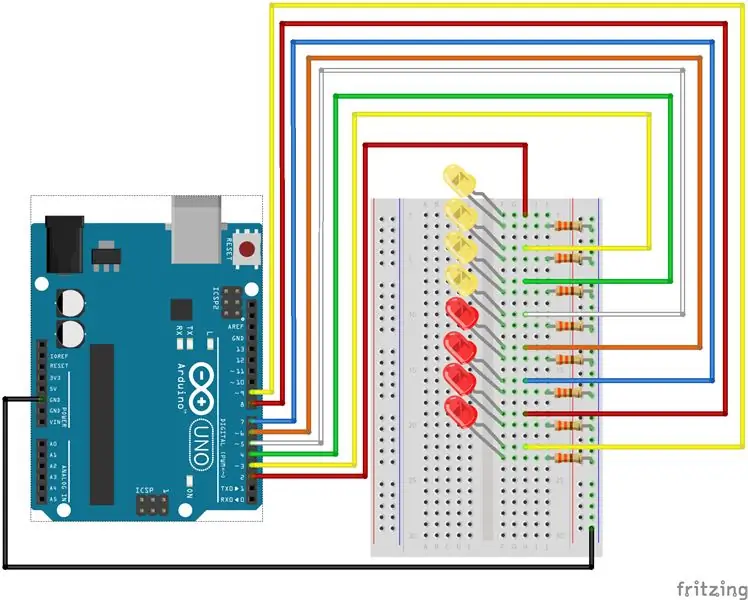
Ova igra Morsea će koristiti 4 svjetla za označavanje 4 slova u riječi koje je potrebno pogoditi i 5 svjetala za označavanje života s kojima je igrač ostavio pogađanje, pa ćete prije svega morati spojiti 9 LED dioda -svjetla na uobičajen način, kao što se može vidjeti na slici.
Korak 2: Dodajte senzor svjetla Makeshift
Ne možemo zaobilaziti bacanje novca u elektroničke trgovine, pa sam odlučio ovaj projekt držati jeftinim, koristeći jednostavno LED svjetlo kao privremeni senzor svjetla.
Sve što trebate učiniti je spojiti plus stranu LED svjetla na jedan od analognih portova (u mom slučaju A0), a minus stranu na uzemljenje.
Korak 3: Dodajte svoj rječnik
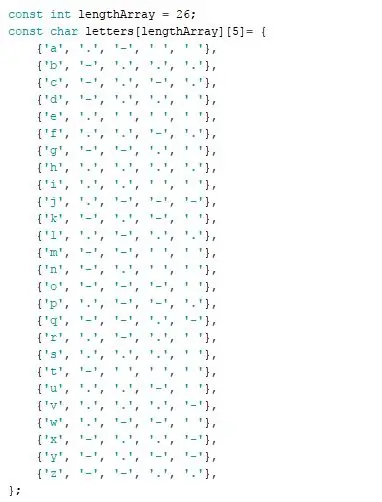
Prije svega, počnimo dodavanjem svojevrsnog rječnika za prevođenje slova u odgovarajuće Morseove kodove. Da bismo to učinili, jednostavno napravimo niz 26 na 5, pri čemu prvi utor svakog sekundarnog niza ima slovo, a 4 sljedeća utora imaju odgovarajući Morzeov kod ili razmak ako nema više koda. Tako na primjer sa slovom s, prvi utor ima 's', drugi, treći i četvrti utor imaju '.' a završni utor ima ''.
Korak 4: Neka svjetla zasvijetle prema zadanim postavkama
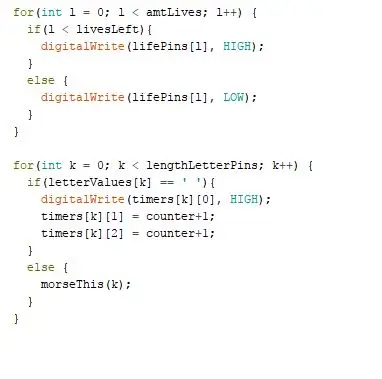
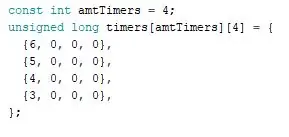
U ovom koraku provjeravamo jesu li svjetla uključena nakon pokretanja programa i Morseovo slovo koje predstavljaju nakon što ih je korisnik točno pogodio (kôd za to bit će napisan u koraku 6). Također se brinemo da ima upaljenih svjetala samo onoliko života koliko je igraču preostalo.
Prije toga provjerite imate li niz s brojevima portova i cijelim brojevima postavljenim na 0 koji predstavlja vrijeme u kojem bi se svjetlo trebalo uključiti, isključiti i koji dio Morseove LED lampice trenutno prikazuje.
Korak 5: Dodavanje unosa
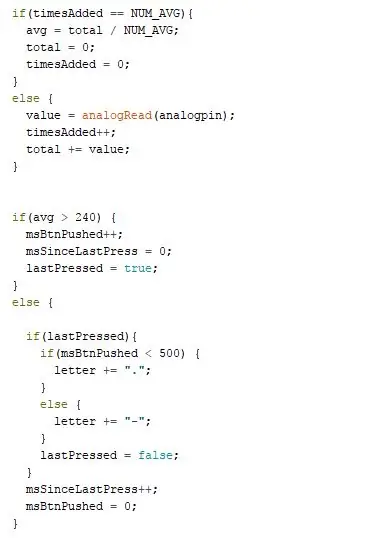
Sada ćemo napisati kôd da provjerimo svijetli li igrač na LED-svjetlu spojenom na naš analogni priključak A0 i hoće li ga prevesti u ispravno slovo.
Kako bismo bili sigurni da je očitanje ispravno, svakih 20 očitanja prosječno izračunavamo prema LED svjetlu i pomoću tog broja pratimo je li svjetlo isključeno ili uključeno. Da bismo to učinili, na početku programa postavili smo NUM_AVG na broj puta koliko želimo da provjeri svjetlo prije nego ga prosječno izračuna. Što je ovaj broj veći, očitanje je točnije, ali može uzrokovati i kašnjenja.
msBtnPushed predstavlja vrijeme tijekom kojeg je svjetlo bilo uključeno. lastPressed je boolean koji prati je li svjetlo u prethodnoj petlji bilo uključeno.
Korak 6: Rukovanje ulazom
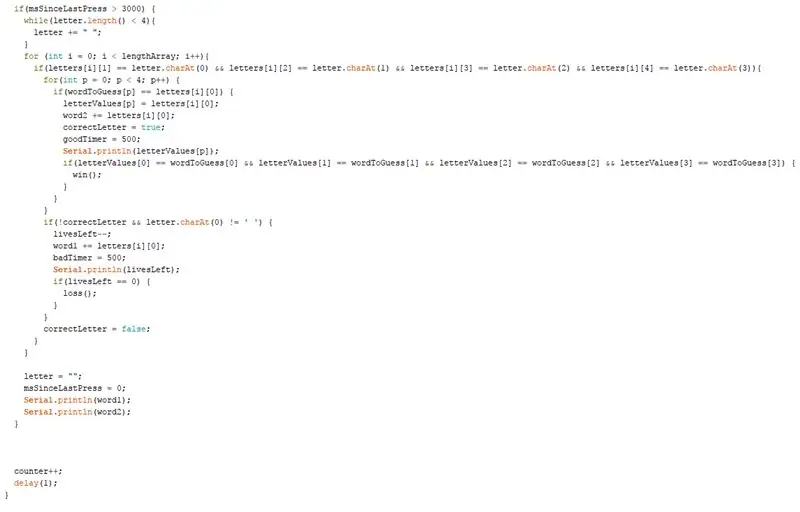
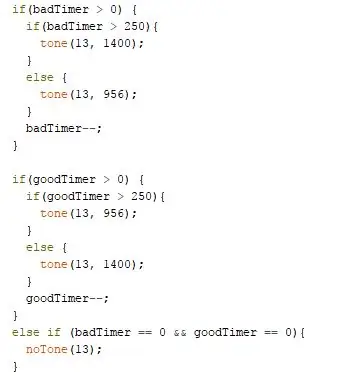
Za ovaj korak ćemo pogledati što učiniti nakon što prođe dovoljno vremena da pretpostavimo da se Morse više neće dodavati, a mi moramo provjeriti je li Morse poslao pismo i je li to ispravno slovo.
Da bismo to učinili, moramo imati niz wordToGuess postavljen na riječ koju želimo da naši igrači pogađaju. Ja osobno imam generator slučajnih brojeva koji ga postavlja na slučajnu riječ na početku, ali možete ga jednostavno postaviti i na jednu riječ.
Također moramo osigurati da se brojač povećava za svaku petlju, inače cijeli program ne bi učinio ništa. Nadalje, dodao sam funkciju odgode, kako bih bio siguran da postoji petlja svake milisekunde.
PS: Sve funkcije Serial.println služe samo za potrebe testiranja. Po završetku se mogu izbrisati.
GoodTimer i badTimer jednostavno su vrijednosti ako planirate koristiti Piezo element za dodavanje zvuka. Ako želite to učiniti, morate dodati kod na drugoj slici koji reproducira zvukove.
Korak 7: Morsing ispravno pogađenih slova
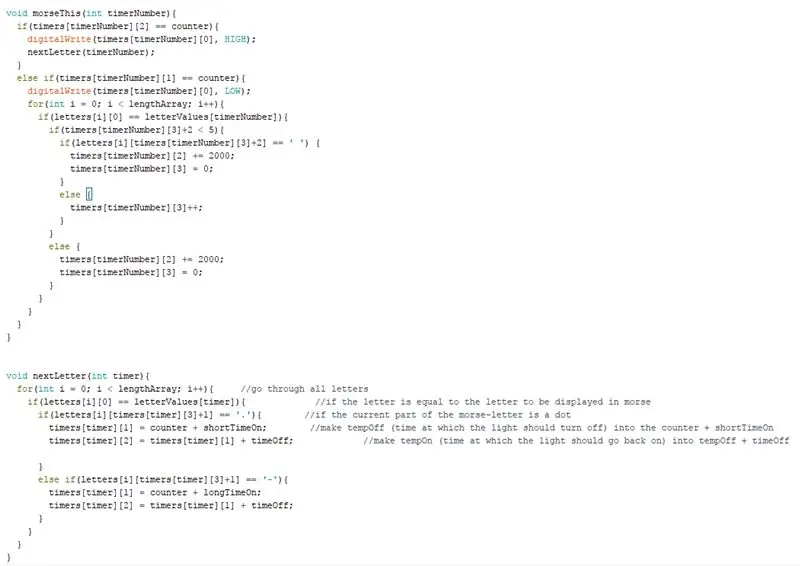
Kao što je već obećano, u ovom koraku napravit ćemo svjetla koja predstavljaju slova koja su ispravno pogodila Morseovo slovo.
Za to sam napisao dvije funkcije: morseThis i nextLetter. Koristi brojeve koje smo prethodno postavili u nizu mjerača vremena i mijenja ih ovisno o tome koji dio Morseovog koda trenutno svijetli.
Ako mjerač vremena dosegne vrijeme u kojem bi se svjetlo trebalo upaliti, jednostavno uključuje svjetlo i pokreće kôd za postavljanje novih mjerača vremena za gašenje i ponovno uključivanje svjetla. Ako mjerač vremena dođe do dijela u kojem bi se svjetlo trebalo vratiti isključeno, isključuje svjetlo, a zatim postavlja kôd da predstavlja sljedeći dio slova. Ako nema sljedećeg dijela, vraća se na prvi dio.
Korak 8: Pregled naših postavki i vraćanje na zadano
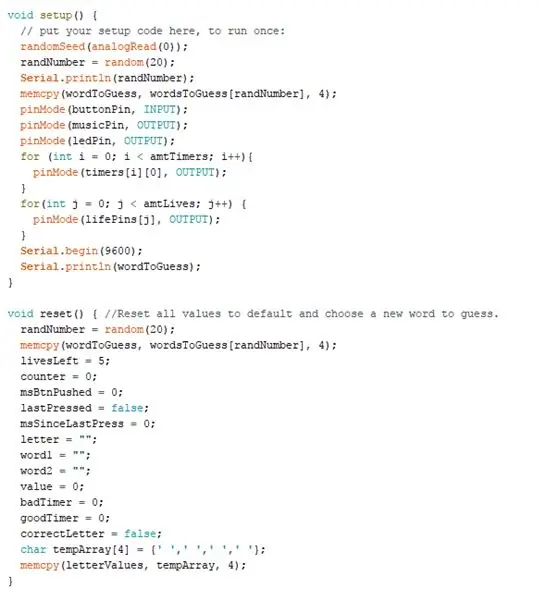
Naravno, program se neće pokrenuti ako svjetla nisu postavljena na izlaz i ulaz. Dodajem i generator slučajnih brojeva za dodavanje riječi s popisa riječi koje sam stavio u niz pod nazivom wordsToGuess.
Osim toga, trebali bismo dodati funkciju resetiranja i provjeriti jesu li sve vrijednosti vraćene na zadane.
Korak 9: Sve varijable na jednoj slici
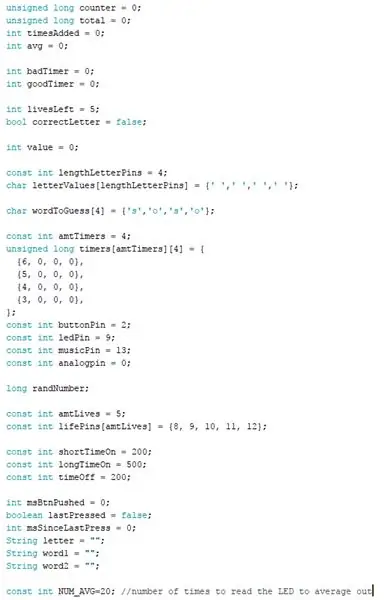
Na kraju, ovo možete upotrijebiti za provjeru imate li sve potrebne varijable ispravno postavljene.
Sada uživajte igrajući Vješala na Morseu!
Preporučeni:
IDC2018IOT Vješalica za tkaninu: 6 koraka

IDC2018IOT Vješalica za tkaninu: IOT vješalica za tkaninu učinit će vaš ormar pametnijim i pružit će vam online statistiku odjeće u njemu. Ima 3 glavne značajke: kada želite odabrati što ćete odjenuti, možete pritisnuti boju koju danas želite nositi i IOT vješalice za odjeću
Vješalica Echo Dot, jednostavno, brzo i jeftino!: 7 koraka
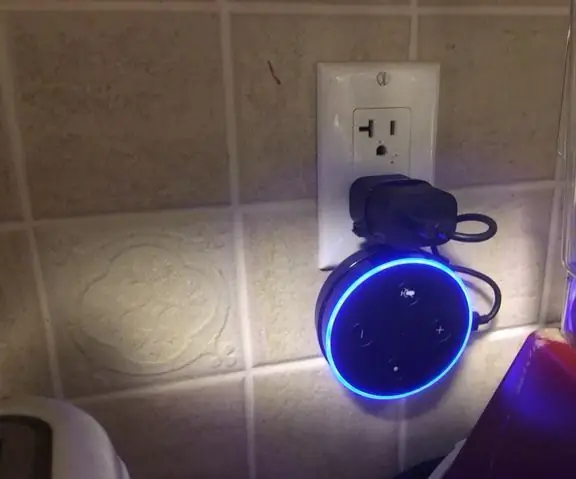
Vješalica za odjeknute točke, jednostavno, brzo i jeftino !: Autor mrcisaleaffanObjavljeno 26. srpnja 2018.Ako vam se sviđa ovaj Instructable, glasajte za njega u " Kreativna zlouporaba " Uvod: Vješalica Echo Dot, jednostavno, brzo i jeftinoOvog prošlog Božića dobio sam pametni zvučnik Alexa Echo. Sinc
Najjeftiniji Arduino -- Najmanji Arduino -- Arduino Pro Mini -- Programiranje -- Arduino Neno: 6 koraka (sa slikama)

Najjeftiniji Arduino || Najmanji Arduino || Arduino Pro Mini || Programiranje || Arduino Neno: …………………………. PRETPLATITE SE na moj YouTube kanal za više videa ……. .Ovaj projekt govori o tome kako spojiti najmanji i najjeftiniji arduino ikada. Najmanji i najjeftiniji arduino je arduino pro mini. Slično je arduinu
Vješalica za kapute Ruke za pomoć: 6 koraka

Vješalica za kapute Ruke za pomoć: Dok sam čitao mnoge ruke za pomoć Instructables, na neke dijelove nisam mogao lako doći. Dakle, mislim da sam u krevetu, putovao do trgovina željeznom robom i što znate, pronašao sam jednostavan način da si pomognem. Oni su
Vješalica za punjenje mobitela: 3 koraka

Vješalica za punjenje mobitela: Ova instrukcija će vam reći kako spojiti filc kako biste objesili mobitel ili bilo koji drugi uređaj koji se s vremena na vrijeme mora puniti, a ne znate gdje ga staviti …… hmm , da … da ga objesite sa utikačem u zidnoj utičnici
